- Si bien es cierto que al hacerlo no podrás reproducir algunas pistas dentro del servicio, y que perderás el acceso a Amazon Music HD y sus contenidos, puede que aún así quieras abandonar Amazon Music
- El procedimiento para desuscribirte no es nada complicado, y puedes completarlo desde PC apps
Como probablemente sabrás a estas alturas, disponemos de un amplio abanico de plataformas musicales para escuchar nuestras bandas y temas preferidos: Spotify, YouTube Music, Apple Music o por qué no Amazon Music. Ahora bien, si el servicio musical de Amazon no acaba de convencerte, o si quieres probar suerte con otro de los mencionados, entonces mejor que aprendas cómo cancelar una suscripción ilimitada de Amazon Music.
Afortunadamente, puedes desuscribirte de este servicio desde cualquiera de sus plataformas y aplicaciones, evitando así tener que seguir pagando por él cuando has llegado a la conclusión de que ya no te sirve o priorizas otro.
¿Y qué pasa si cancelas tu suscripción ilimitada de Amazon Music?
Tan pronto cancelas tu suscripción ilimitada de Amazon Music, podrás disfrutar de todos los contenidos Premium hasta el final de ese ciclo de pago, de ese mes por adelantado. Después de eso, habrá pistas que no podrás reproducirlas dentro del servicio. Además, perderás el acceso a Amazon Music HD y sus contenidos.
Cancelar una suscripción ilimitada de Amazon Music paso a paso
En escritorio, a través del navegador
Puedes cancelar una suscripción ilimitada de Amazon Music en tu escritorio, a través del navegador, en una computadora MacOS, Windows, Linux o Chromebook. Tampoco importa cuál sea el navegador en cuestión.
- Abre el navegador y entra a Amazon
- Una vez allí, inicia sesión con tu cuenta
- En la esquina superior derecha, ve a Cuenta y listas
- En el submenú que aparece, pulsa en Membresías y suscripciones
- Verás tu suscripción de Amazon Music Unlimited y, junto, a ella, el botón Cancelar suscripción
- En este punto, Amazon se pondrá algo pesada preguntándote por qué quieres darte de baja y, como es habitual, tendrás que seleccionar un motivo antes de darle, finalmente, al botón de Enviar y continuar para cancelar
- De acuerdo a tu elección anterior, verás opciones que intentarán mantenerte dentro del servicio
- Si no te convencen, sólo debes presionar en Continuar para cancelar
- Serás llevado a una última página, y cliquea en Confirmar cancelación para darte de baja
Es muy importante que llegues hasta este último paso porque, si no lo haces, la baja no será tomada, y seguirás pagando todos los meses. Si no prestas atención a tus tarjetas, podrías perder dinero sin sentido.
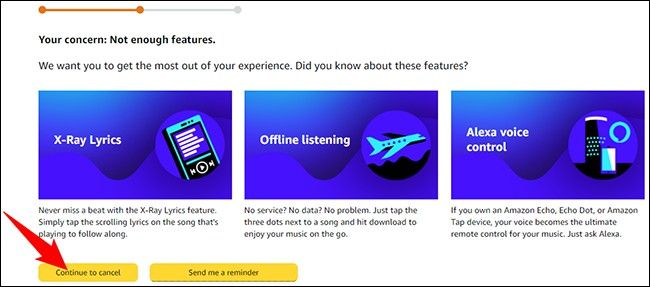
Desde la aplicación Android
También puedes cancelar tu suscripción de Amazon Music desde un teléfono Android, de esta manera:
- Abre la app de Amazon Music en tu smartphone
- En la esquina superior derecha, entra al menú de Ajustes
- En el menú que se abrirá a continuación, selecciona Configuración
- Ya en Configuración ve a Tu cuenta, y entra a Miembro de Amazon Music Unlimited
- Entrarás al apartado de Amazon Music Unlimited, y debes desplazarte hasta la parte inferior de la pantalla
- Allí abajo, verás las opciones de Renovación de suscripción y, dentro de ésta, Cancelar suscripción
- Tienes que escoger entonces un motivo de la cancelación, y Enviar y continuar para cancelar
- En la siguiente página, dale a Continuar para Cancelar y, por último, Confirmar cancelación
Sólo cuando hayas finalizado con todo este procedimiento, estarás exento de pagar por Amazon Music.
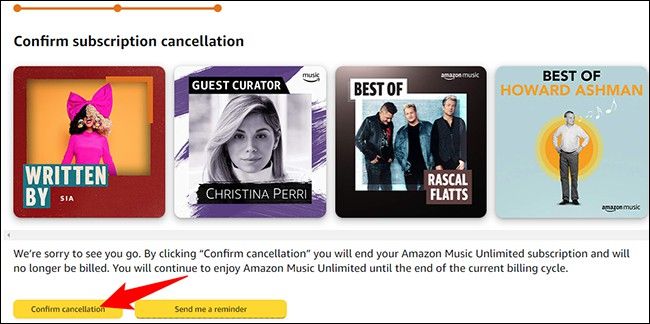
Desde la aplicación iOS/iPad OS
Y también puedes cancelar tu suscripción de Amazon Music desde un teléfono iPhone o tablet iPad, así:
- Abre el apartado de Configuración de tu iPhone
- En Configuración, pulsa en el nombre de tu cuenta de Apple
- Dentro de ID de Apple, tendrás la posibilidad de ver las Suscripciones
- Busca Amazon Music Unlimited y presiona en Cancelar suscripción para cancelarla
Como puedes ver, cancelar una suscripción ilimitada de Amazon Music en iPhone y iPad es más sencillo.

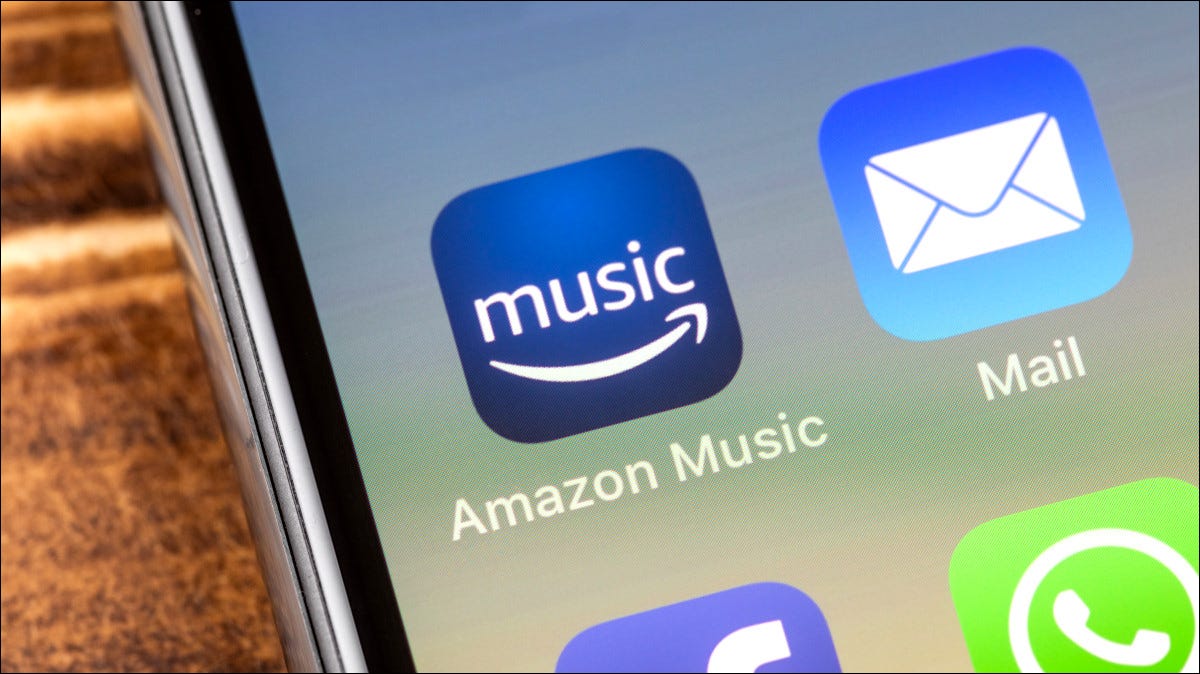
¿Tienes alguna pregunta o problema relacionado con el tema del artículo? Queremos ayudarte.
Deja un comentario con tu problema o pregunta. Leemos y respondemos todos los comentarios, aunque a veces podamos tardar un poco debido al volumen que recibimos. Además, si tu consulta inspira la escritura de un artículo, te notificaremos por email cuando lo publiquemos.
*Moderamos los comentarios para evitar spam.
¡Gracias por enriquecer nuestra comunidad con tu participación!